DNS (Domain Name System) is een systeem in een computer die winkels en medewerkers de resultaten en informatie op een specifiek webadres in een cache relevant. Het doel hiervan is het versnellen van het herstel van de desbetreffende gegevens de volgende keer dat de gebruiker de website opent. Echter, als de DNS-informatie van een website is veranderd, dan is de informatie die is opgeslagen in een computer DNS-cache zal als goed worden bijgewerkt, of anders zal de gebruiker problemen ondervinden wanneer het proberen om toegang te krijgen tot de website. Dit kan worden bereikt door spoelen of vernieuwen van de DNS-cache. Door deze, zal de oude en verouderde informatie van een webadres worden verwijderd van de computer DNS-cache, en de bijgewerkte DNS informatie wordt opgeslagen in de plaats.
Stappen
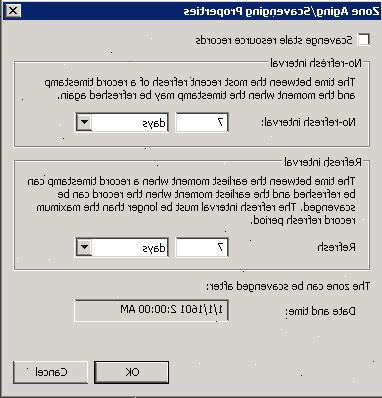
Refresh DNS voor microsoft windows
- 1Open een opdrachtprompt op uw computer door te klikken op 'start', 'run', en het typen van 'cmd'.
- Voor Vista of Windows 7, zal het proces anders moeten worden gedaan: Klik op 'Start' -> 'Alle programma's' -> 'Accessoires'. Klik met de rechtermuisknop op 'Opdrachtprompt'. Selecteer 'Uitvoeren als Administrator'.
- 2Typ het volgende in de opdrachtprompt: ipconfig / flushdns.
- 3Wacht tot het bericht wordt weergegeven:
- Windows IP-configuratie
- Succesvol gespoeld de DNS resolver cache.
- Windows IP-configuratie
Refresh DNS voor mac OS
- 1Open een lokaal venster.
- 2Typ het volgende in de prompt: lookupd-flushcache.
Refresh DNS voor Mac OS Leopard of nieuwer
- 1Open een lokaal venster.
- 2Typ het volgende in de prompt: dnscacheutil-flushcache.
Refresh DNS voor linux
- 1Herstart de nscd daemon, die de DNS-cache beheert, door in de terminal het volgende te typen:
- / Etc / rc.d / init.d / nscd restart.
Tips
- U kunt wachten tot 24 uur voor een negatieve DNS ingang te worden gespoeld uit een cache automatisch.
- In Windows kunt u ook wijzigen van uw register om de tijdsduur dat een item wordt opgeslagen in de DNS-cache te wijzigen. Ga naar de sleutel HKEY_LOCAL_MACHINE \ SYSTEM \ CurrentControlSet \ Services \ Dnscache \ Parameters registersleutel.
- Onder MaxCacheTtl, kunt u de maximale tijd (in seconden) dat de resultaten van een DNS lookup zal worden opgeslagen in de cache bewerken. De standaardwaarde voor dit veld is 86.400 seconden of 24 uur.
- Onder MaxNegativeCacheTtl, kunt u de maximale tijd (in seconden) dat de resultaten van een negatief of slecht DNS lookup zal worden opgeslagen in de cache bewerken. De standaardwaarde voor dit veld is 900 seconden of 15 minuten.
